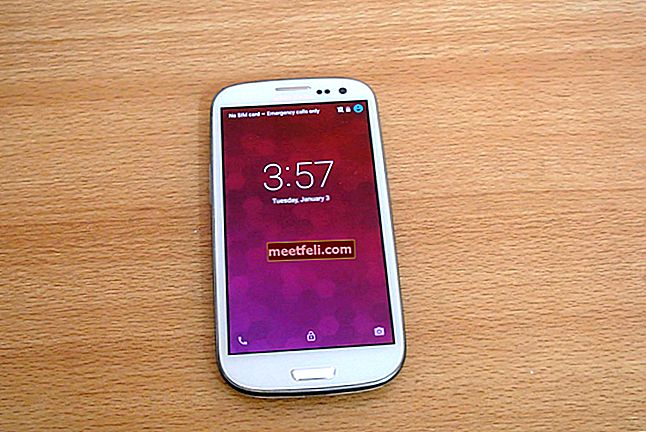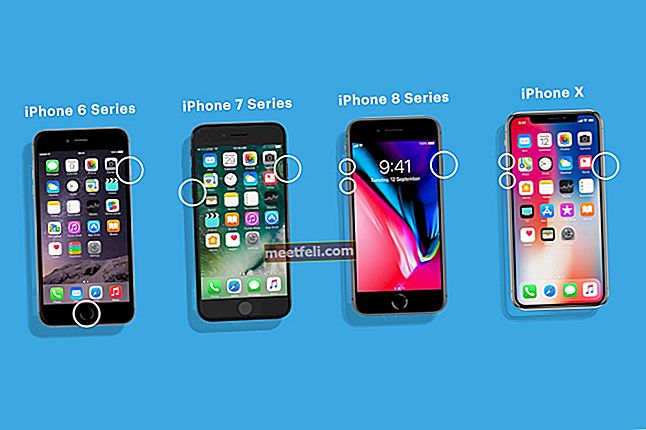Сьогодні я отримав повідомлення від користувача, який хоче перенести або перемістити свої програми, ігри та музику на свою карту пам'яті на пристрої Android. У статті я відповім на це питання та розповім про різні способи переміщення програм на SD-карту.
Чи слід переносити свої програми на свою карту MicroSD?
Хоча переміщення великих програм на SD-карту є розумним, щоб ви могли використовувати пам’ять у внутрішній пам’яті для інших менших програм, невідповідно переміщувати віджети чи інші основні програми на SD-карту.
Розробники Android заохочують розробників додатків переносити їх на SD-карту, якщо програма перевищує 10 МБ. Однак, оскільки Android надає розробникам відкриту платформу, існує ймовірність того, що великі програми можуть бути створені таким чином, що їх неможливо перемістити. Це повністю залежить від розробника та способу побудови програми.
Однією з причин, чому розробники не роблять свої програми переміщуваними на SD-карту, є безпека. Їм легше захистити свої програми, коли вони встановлені на внутрішній пам’яті телефону, особливо коли мова йде про платні програми. Ці програми важко зробити безпечними, коли вони знаходяться на зовнішньому сховищі, наприклад на SD-карті, яку можна легко видалити та використовувати на іншому пристрої.
Давайте з’ясуємо, як можна переміщати програми на SD-карту.
Дивіться також: Як виправити “На жаль, клавіатура Android зупинилася”

Як перенести програми на MicroSD на Samsung Galaxy S4
Як перенести програми на SD-карту на Android
Перш ніж переміщувати програми та музику в MicroSD на пристрої Android, важливо не переміщувати віджети, оскільки віджети на вашому пристрої не працюватимуть належним чином.
Рішення 1: Переміщення файлів за допомогою ПК
Перший спосіб переміщення програм, зображень, ігор та файлів на карту MicroSD - це за допомогою ПК.
Перш за все, ви повинні увімкнути режим налагодження USB на своєму пристрої Android.
- Перейдіть до меню Налаштування
- Прокрутіть униз до Параметри розробника
- Установіть прапорець "USB-налагодження"

lg-g3.wonderhowto.com
Тепер, коли ввімкнено режим налагодження, підключіть пристрій до комп’ютера за допомогою USB. Переконайтесь, що ваша SD-карта вставлена.
Зачекайте, поки ваш комп’ютер автентифікує ваш пристрій, а потім на ПК,
- Зайдіть на Мій комп’ютер
- Ви побачите два пристрої, "Телефон " та " SDCard "
- Перемістіть свою музику та файли з телефону на SD-карту
Не вдається перенести файли або дані з ПК на карту micro SD?
Не перетягуйте файли на телефон, у деяких випадках це не спрацює. Клацніть правою кнопкою миші файли, а потім - скопіювати або вирізати. Перейдіть до пам'яті телефону та вставте її туди.
Рішення 2. Переміщення програм та файлів на телефон
Ваш пристрій дозволить вам перемістити деякі великі програми на SD-карту, за умови, що розробник програми створив програму з цим положенням.
- Зайдіть в меню налаштувань свого пристрою
- Прокрутіть униз і шукайте Менеджер програм. Натисніть на нього.
- Тепер натисніть на три крапки вгорі праворуч, щоб відкрити спадне меню.
- Натисніть на сортування за розміром.
- Тепер натисніть на кожну програму та прокрутіть, щоб знайти кнопку, на якій написано Перемістити на SD-карту.
- Якщо ця кнопка сірою, то вам не пощастило, і програму не можна перемістити, але якщо вона виділена, ви можете перемістити програму на свою SD-карту.
Позначте програми, які ви хочете перенести на SD-карту, і звільніть місце на внутрішній пам’яті вашого пристрою.

www.raghlenka.in
Рішення 3: Використання сторонніх програм
Ще одним простим та ефективним способом переміщення ваших файлів з Android на карту MicroSD є використання сторонніх програм.
Завантажте будь-яку з цих програм:
Менеджер файлів Astro
Astro File Management - це найбільш завантажуваний додаток Менеджер файлів. Він простий у використанні та дуже ефективний для переміщення ваших програм, ігор, зображень та документів на вашу SD-карту без зайвих клопотів.
Файловий менеджер ES File Explorer
Керування файлами Es має понад 300 мільйонів глобальних завантажень, це ще один провідний менеджер файлів Samsung Galaxy S4, який виконує основні операційні функції та сумісний з Dropbox, Google Drive, SkyDrive, Box.net, Sugarsync, Яндекс, Amazon S3 та Ubuntu One .
Файловий менеджер (Провідник)
Провідник файлових менеджерів має багатий і привабливий інтерфейс. Сумісний з FTP та популярними хмарними сховищами
Менеджер файлів OI
Коментар від Dray:
Робить те, що слід, і з відкритим кодом. Так приємно бачити менеджер файлів без реклами, який саме те, що робить
Перемістіть програму на SD-карту
Ця програма управляє та упорядковує всі ваші ігри та музику на вашому Android, що дозволяє передавати, сортувати та фільтрувати програми на внутрішню пам’ять та SD-карту.
Це всі способи переміщення програм на MicroSD на пристрої Android. Хоча програми можуть допомогти вам налаштувати налаштування пристрою, щоб ви могли переміщати програми на SD-карту, існує ймовірність того, що деякі програми можуть не працювати належним чином, якщо їх перемістити. Рекомендується тримати основні програми на внутрішній пам’яті, щоб їх робота не переривалася. Переважним методом переміщення програм є використання вашого пристрою, щоб перевірити, чи дозволяє розробник переміщувати програму чи ні.
Однак, якщо ви виявите, що у вас закінчується пам’ять занадто швидко, ви можете скористатися сторонніми програмами, щоб допомогти вам перемістити більші програми на SD-карту, але якщо вони не працюють, видаліть програму та переінсталюйте її на внутрішнього сховища пристрою ще раз, щоб ви могли насолоджуватися безперебійними послугами в цій програмі.
Ви також можете прочитати: Як виправити зависання та збій програм на Android